Comment créer et publier un filtre Instagram ?
Tout savoir sur les filtres Instagram :
- Où trouver l'ensemble des filtres Instagram disponibles ?
- Pourquoi créer un filtre Instagram ?
- Comment créer votre filtre de A à Z.
- Comment le modifier.
- L’utiliser pour vos propres stories instagram.
- Jusqu’à sa publication.
Vous avez votre téléphone et votre ordinateur ? Ok, c'est parti.
Où trouver l'ensemble des filtres Instagram disponibles ?
Il est possible que vous souhaitiez découvrir les différents filtres que propose la communauté Instagram. Eh bien voici comment les retrouver. Cela n'est vraiment pas compliqué.
Pour accéder à la liste complète des filtres Instagram, rendez-vous sur votre story comme si vous alliez en publier une et placez-vous sur l'onglet "normal" (en bas de votre écran).
Une fois cela fait vous trouverez déjà quelques filtres enregistrés ou recommandés de façon automatique. Pour obtenir la liste complète, faites défiler les cercles et allez le plus à droite possible. Vous pourrez alors trouver une petite loupe. Cliquez dessus et vous aurez alors accès à l'ensemble des filtres Instagram.
Rien de plus simple n'est-ce pas ? Et maintenant que diriez-vous de partager votre propre filtre sur le réseau ? Continuez cet article pour apprendre à créer votre filtre en réalité virtuelle et le publier.
Pourquoi créer un filtre Instagram ?
Les filtres Instagram sont une incroyable façon de promouvoir votre compte ! Si votre nouveau filtre instagram provoque une réaction à votre communauté et que vos abonnés Instagram commencent à l’adorer, alors vous avez tout gagneé. Ils vont se mettre à l’utiliser et le montrer à leur communauté et ainsi de suite, mais il ne faut pas oublier que votre nom de compte restera visible peu importe qui l’utilise et c’est là toute la force des filtres sur Instagram pour développer votre communauté et gagner plus d’abonnés sur instagram.
Prenez l’exemple du filtre poisson Instagram, ce filtre fait partie des filtre d’instagram les plus recherchés et utilisés.
Voici un article dédié pour tous ceux qui ne savent pas comment mettre des filtres instagram.
Créez votre projet de filtre instagram
Il est toujours bon de commencer par un exemple de projet comme point de départ. Dans ce cas, nous allons créer un effet de distorsion du visage. Pour commencer :
- Téléchargez et installez la dernière version de Spark AR Studio sur votre ordinateur (nous utilisons la v68 pour ce mode d'emploi). Elle est disponible pour Mac et Windows.
- Vous serez accueilli par un écran d'accueil qui vous permettra d'explorer une tonne de projets de base. Nous vous encourageons à les ouvrir tous et à y jeter un coup d'œil. Cela vous permettra d’avoir une première idée de ce qui est proposé au niveau des filtre instagram story.
- Lorsque vous serez prêt à commencer votre projet de filtre instagram, allez dans l'onglet Échantillons et choisissez « Distorsion du visage ».

- Enregistrez votre projet dans un dossier local en allant dans "Fichier" > "Enregistrer".
Pourquoi créer un filtre Instagram ?
Maintenant que vous avez ouvert un template de projet, vous voudrez probablement y apporter quelques modifications.
- Sur le côté gauche de la fenêtre, dans l'onglet "Scène", trouvez et sélectionnez "faceMesh_distortion".

- Sur le côté droit de la fenêtre, trouvez "Déformation".
- Assurez-vous que la fenêtre "Déformation" est étendue.

- Sous "Blend Shapes", réglez la distorsion faciale en ajustant l'un des curseurs.
- Allez-y ! Laissez s’exprimer votre art !
Utilisez le filtre sur votre propre vidéo
Jusqu'à présent, nous avons utilisé l'échantillon vidéo par défaut pour visualiser notre effet insta. Changeons cela pour voir comment notre filtre se manifeste sur d'autres types de visage. Si vous avez une webcam, vous pouvez même la visualiser sur vous-même en temps réel.
Voici comment modifier la vidéo d'entrée pour pouvoir visualiser votre filtre instagram :
- Sur le bord gauche de la fenêtre, trouvez et cliquez sur l'icône de la caméra.
- Parmi la sélection de visages présentés, choisissez-en un.
- Si vous avez une webcam connectée à votre ordinateur, vous verrez un bouton pour celle-ci juste au-dessus des visages. Choisissez-la pour un aperçu interactif en direct.

Votre effet instagram devrait se mettre à jour automatiquement et être appliqué au nouveau visage. Faites les ajustements supplémentaires que vous souhaitez puis enregistrez le projet. La création de votre filtre instagram est déjà bien avancé, plus que quelques étapes.
Exporter votre filtre insta
Ensuite, nous exporterons un fichier final que nous pourrons utiliser pour le télécharger et pouvoir le mettre le filtre sur Instagram ou Facebook (vous ne pouvez en choisir qu'un). Voici comment procéder :
- Dans le menu Fichier, choisissez "Exporter".
- Une fenêtre s'ouvrira pour indiquer l'espace que votre filtre utilisera sur différents types d'appareils.
- Si tout est vert et coché, cliquez sur le bouton "Exporter". (Remarque : vous pouvez toujours exporter votre fichier si tous les types d'appareils ne sont pas cochés, mais cela peut poser des problèmes en cours de route).

- Choisissez un emplacement de sauvegarde que vous pourrez facilement trouver plus tard et choisissez ".arexport" comme type de fichier.
- Ouvrez un navigateur web et assurez-vous que vous êtes connecté au compte Facebook / Instagram où vous voulez publier l'effet.
- Rendez-vous sur : https://www.facebook.com/sparkarhub/
- Vous serez accueillis par un écran d'introduction. Continuez, vous pouvez cocher une case pour sauter cette page la prochaine fois que vous viendrez sur cette page.

- En haut à droite de la page, cliquez sur le bouton "Importer un effet".
- Choisissez la plateforme (Facebook ou Instagram) sur laquelle vous souhaitez que l'effet instagram soit diffusé (dans ce cas, Instagram), et nommez votre filtre. Cliquez sur "Suivant" en bas de l'écran pour avancer.

- Dans la section "Icône d'effet", faites glisser et déposer une image que vous souhaitez utiliser pour représenter votre filtre Instagram.
- Dans une fenêtre de l'Explorateur / Finder, trouvez le fichier que vous avez exporté précédemment.
- Faites-le glisser et déposez-le dans la section "Fichier d'effet" de la page.
- Cochez la case de l'accord juridique indiquant que vous disposez de tous les droits nécessaires.

- Choisissez "Importer and continuer".
- Vérifiez les informations qui s'affichent et cliquez sur "Continuer".
Testez votre nouveau filtre instagram
Vous avez maintenant téléchargé votre filtre instagram et il est presque prêt. Vous devez juste faire quelques tests avant. Sur la page suivante, vous aurez deux options : "Prévisualisation dans l'application" et "Obtenir un lien de prévisualisation".
"Aperçu dans l'application" vous permettra de tester votre filtre pendant 60 minutes à partir du compte auquel vous êtes actuellement connecté. "Obtenir un lien de prévisualisation" vous donnera un lien que vous pourrez envoyer à vos amis, votre famille ou vos collègues pour qu'ils puissent tester votre filtre instagram ; il ne peut être utilisé que 200 fois en une seule journée, mais cela devrait suffire.
Quoi qu'il en soit, allez-y, testez à votre guise et faites-le tester à vos amis.
De plus, vous pouvez vous envoyer ce lien de prévisualisation (soit par e-mail, soit par chat, soit comme vous le souhaitez), car vous en aurez besoin plus tard.
Publiez votre filtre instagram
Lorsque vous serez prêt à publier votre nouveau filtre Instagram pour que le monde entier puisse le voir :
- Cliquez sur le bouton "Étape suivante" en bas de l'écran.
- Choisissez une catégorie. Le filtre que nous venons de concevoir pourrait facilement correspondre à "Se suffit à lui-même", "Drôle" ou même éventuellement "Bizarre et effrayant".
- Vous vous souvenez du lien de prévisualisation que vous avez vous-même envoyé ? Allez chercher votre téléphone, cliquez sur le lien de prévisualisation, et prenez une courte vidéo de votre effet en action avec Instagram. Cette vidéo de démonstration montrera aux gens ce que fait votre filtre sans avoir à le télécharger. Une fois que vous êtes satisfait de la vidéo, assurez-vous que le fichier est accessible sur votre ordinateur.
- Une fois que cela est fait, retournez à votre ordinateur. Faites glisser et déposez la vidéo dans la section "Vidéo de démonstration" de cette page, puis cliquez sur "Suivant".

- Choisissez le moment où votre filtre insta sera activé. Vous pouvez le faire démarrer immédiatement après son approbation ou fixer une date de début et de fin. Cliquez sur "Suivant".
- Sur la page "Informations sur l'examen", tapez un bref résumé de l'effet produit. Ce résumé est uniquement destiné à des fins de révision et n'est pas public.

- Cliquez sur "Suivant" et vous pourrez revoir tout ce que vous avez fait jusqu'à présent. Assurez-vous que tout est correct et cliquez sur "Soumettre pour révision" en bas de la page. Les révisions prennent environ un jour ouvrable, mais peuvent prendre plus longtemps.

Félicitations, vous avez terminé ! Vous venez créer et de poster votre premier filtre sur instagram ! Il ne vous reste plus qu'à attendre que votre filtre instagram soit approuvé. Quand il le sera, vos amis et vos followers pourront trouver votre filtre sur l'application. Pensez à leur expliquer comment utiliser les filtres instagram pour qu’il puisse en profiter.
Vous pourrez également utiliser votre propre filtre pour vos story Instagram ou pour vos stories à la une.
Envie de booster votre Instagram ?
Pour vous aider, nous avons créé une application qui vous permet de gagner de vrais abonnés, booster votre engagement et gérer votre communauté plus facilement.
Plus de 40 000 personnes l'utilisent et vos concurrents en font surement partie... Vous avez envie d’essayer gratuitement ?
Comment créer et publier un filtre Instagram ?
Il est désormais possible de créer son propre filtre sur Instagram. Ces filtres personnalisés sont donc l’occasion d’exprimer votre créativité, mais il y a aussi des avantages autres qu’artistiques qui pourraient vous intéresser.
Avantages de créer ses filtres Instagram
Si vous souhaitez créer votre filtre sur l’application, c’est d’abord pour donner libre cours à votre création artistique. Les possibilités sont tellement nombreuses, que cette création peut être vécue comme un jeu et les résultats pourraient même surprendre le créateur lui-même ! Ce peut être aussi l’occasion de rappeler les couleurs de son propre logo, ou le code couleur de vos publications si vous en avez un.
Mais il y a une raison plus essentielle pour ceux qui cherchent à animer leur communauté, et en particulier les comptes professionnels : c’est que vos filtres seront proposés à l’ensemble de vos abonnés dès qu’ils prendront une photo via Instagram. Votre nom ou le nom de votre marque apparaitra ainsi sur les stories de vos abonnés, et cela participera à l’animation de votre communauté.
Un autre avantage est que si l’un de vos abonnés (ou n’importe quel utilisateur) utilise votre filtre sur une story, c’est votre nom qui apparaitra en haut de la story que vous aurez publié. Vous augmentez donc les possibilités que d’autres utilisateurs découvrent votre compte puisque ce sont vos abonnés qui jouent le rôle d’ambassadeurs de votre marque.
Comment créer son propre filtre Instagram
La création de filtres Instagram passe par un logiciel édité par la maison mère de l’application Facebook à savoir : Spark AR Studio. Ce logiciel est gratuit. La première étape consiste donc à le télécharger et à l’installer sur votre ordinateur.
Une fois le logiciel installé, il suffit de l’ouvrir et de cliquer sur « Create Project » pour lancer le processus. A partir de là, vous avez à disposition toute une batterie d’effets accessibles à partir du menu « Scene » : calques, objets, sons, lumières … Ces effets seront personnalisés et animés grâce au menu « Assets » (en bas à droite).

Une fois le projet terminé, il suffit de cliquer sur le bouton « Export » pour l'enregistrer sur votre disque dur.
Je vous invite à regarder la vidéo d’animation de Spark AR Studio qui vous permettra de comprendre les grandes lignes du fonctionnement du logiciel. Les utilisateurs qui sont déjà familiarisés avec des logiciels de retouche photos retrouveront un environnement presque familier.
Est-ce facile de créer son filtre Instagram ?
Au risque de créer certaines désillusions, il faut préciser que la création d’un filtre réussi demande une certaine pratique qui n’est pas atteinte lors du premier essai. Donc pour réussir son filtre, consacrez un certain temps pour bien connaitre le logiciel et n’attendez pas un résultat satisfaisant après quelques minutes d’essais. Spark AR Studio est un véritable logiciel de création en 3D et les résultats seront à la hauteur de la maitrise de cet outil.
Comment utiliser mon filtre dans Instagram ou Facebook ?
C’est la dernière étape : pour cela, il faut aller sur la page via le lien ci-dessous :
https://www.facebook.com/sparkarhub/
Après avoir choisi l’option « Importer un effet », et avoir choisi la plateforme où l’importer (Facebook ou Instagram), vous devez importer votre fichier sauvegardé précédemment sur la page « Effect files » : votre filtre est maintenant prêt.
Vous avez la possibilité de tester votre filtre avant de chercher à le publier. L’onglet « Camera preview » permet de visualiser les effets du filtre sur Instagram pendant 1 heure. Vous pouvez aussi envoyer à vos amis le filtre en mode pré-test pour un essai en réel.
Publier son filtre sur Instagram
La première étape à réaliser est de créer une vidéo de démonstration pour que les utilisateurs puissent juger de la pertinence ou pas d’utiliser votre filtre.
Pour cela, il faut utiliser le lien envoyé par Spark AR Studio et créer une vidéo qui sera la vidéo de démo de votre filtre. L’activation d’un filtre peut prendre quelques jours avant d’être validé par Instagram.
Conclusion : que ce soit pour l’amour de l’art, ou bien pour booster votre communauté, la création de filtres Instagram pourra être un plus pour votre notoriété vis-à-vis de vos abonnés. L’originalité de votre filtre sera aussi une bonne occasion pour marquer votre singularité et ainsi, augmenter le nombre de vos followers. Un dernier conseil : ne publiez qu’un filtre de qualité et bien finalisé. C’est la condition minimale pour que votre filtre puisse être plébiscité et diffusé par votre communauté.
Tuto : Comment créer un filtre Instagram
Comment créer son premier filtre Instagram en 4 étapes simples. Les différentes étapes pour créer son propre filtre Instagram ou Facebook. Creer et publier un filtre Instagram pour une marque.
1. Installer Spark AR (Windows-Mac)
Pour créer votre filtre Instagram il vous faudra d'abord télécharger et installer le logiciel officiel fait par Facebook qui vous permettra de créer des filtres pour Instagram et Facebook.
Lien de la page officiel : https://sparkar.facebook.com/ar-studio/
2. Préparer vos visuels
Il sera indispensable de préparer vos différents média tel que images, photos, video ou modèles 3D correctement afin qu'ils soient optimisé pour votre futur filtre car la taille maximale d'un filtre Instagran ne peut pas dépasser 4mo.
Pour optimiser vos images nous recommandons : https://tinypng.com/
Pour optimiser vos modèles 3D nous recommandons : SparkAR Toolkit pour Blender
3. Animer et créer des interactions
Pour un filtre de qualité, il est recommander d'y ajouter des interactions avec l'utilisateur, comme par exemple une animation lorsque l'utilisateur ouvre la bouche, cligne de yeux, sourit,...
Pour se faire deux solution s'offrent à vous, les Patch ou le code en Javascript.
Lien vers les tutoriels officiels : https://sparkar.facebook.com/ar-studio/learn/tutorials/
4. Publier le filtre
Pour la publication de votre filtre, le guide officiel en anglais est ici : Guide officiel pour la publication
Il vous faudra prévoir une icône et une vidéo de démo qui accompagnera votre filtre.
Rendez-vous dan Spark AR et cliquer sur l'icône d'upload en bas à gauche et choisissez d'uploader le filtre comme nouvel effet. (Voir aussi : Ajouter un AR Manager)
Comment créer un filtre Instagram :
Utiliser le Patch Editor pour les interactions
Une fois les différents médias en main, deux options s'offre à vous pour appliquer les différentes interactions à ces images, illustrations ou modèles 3D. La première est la programmation par module qui est destinée au designer avancé ayant l'habitude de travailler avec ce type de programmation par module comme par exemple dans Unreal Engine, Blender, Cinema4D, ...
Les patch vous permettront donc de pouvoir relier des blocs entre eux pour, par exemple, animer la position d'un élément.
La deuxième option est le script en langage Javascript, destiné aux développeurs web. Attention ici, Spark AR introduit un nouveau type de programmation en temps réel appelé le Reactive Programming.
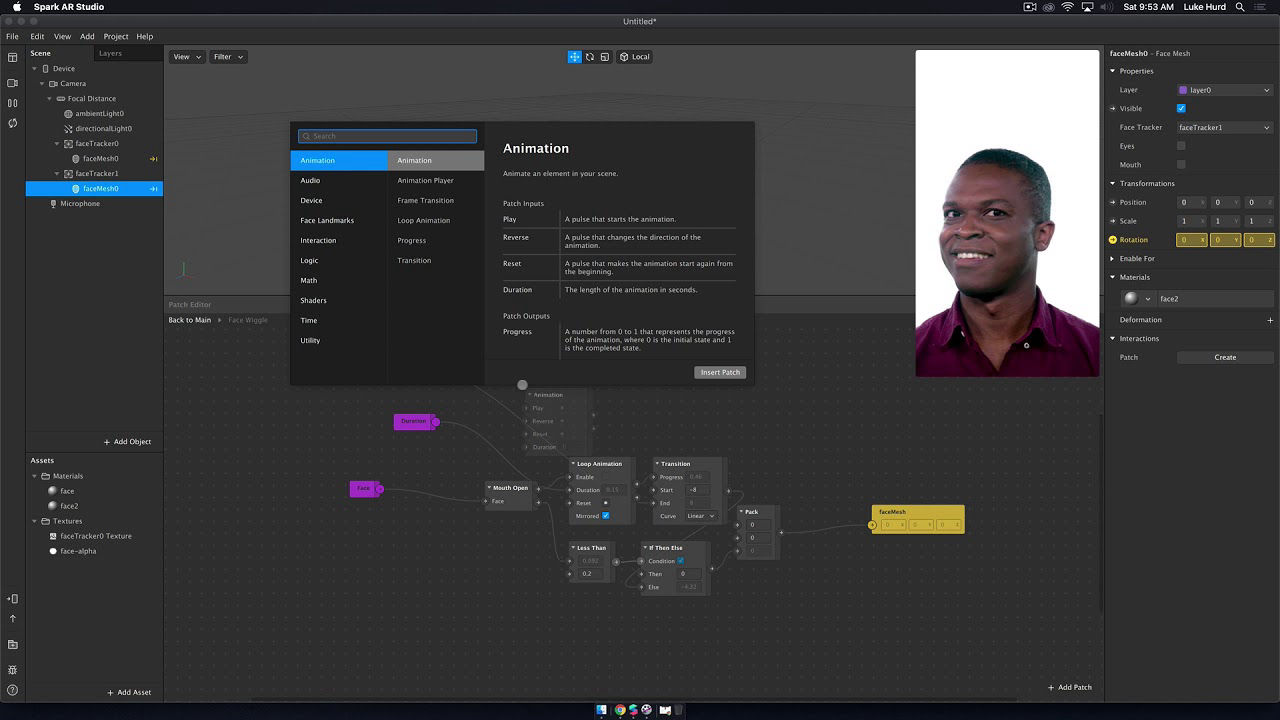
Comment créer un filtre Instagram :
Utiliser le script en Reactive
Ce type de programmation est propre à facebook et sera utilisé pour créer différentes applications et experience pour les futures lunettes de réalité augmentée par facebok dans quelques années (mois?). Facebook a introduit ce langage pour pouvoir lié des interactions ou fonctions à différents évènement se produisant en temps réel. Par exemple, lorsque l'utilisateur ouvre la bouge, ferme les yeux, fronce les sourcils, est content, bouge la tête, tape l'écran, reste appuyer sur l'éran, effectue un mouvement de glisser sur l'écran, etc. La liste est longue et ce type de langage peut être très pratique lors de réalisation de filtres complexes. En comparaison, Three.js un moteur 3D orienté web n'utilise pas le Reactive Programming mais est orienté vers une programmations frame par frame ou image par image, nous devons donc lancer une boucle modifiant l'état de chaque images se produisant lors de l'experience.
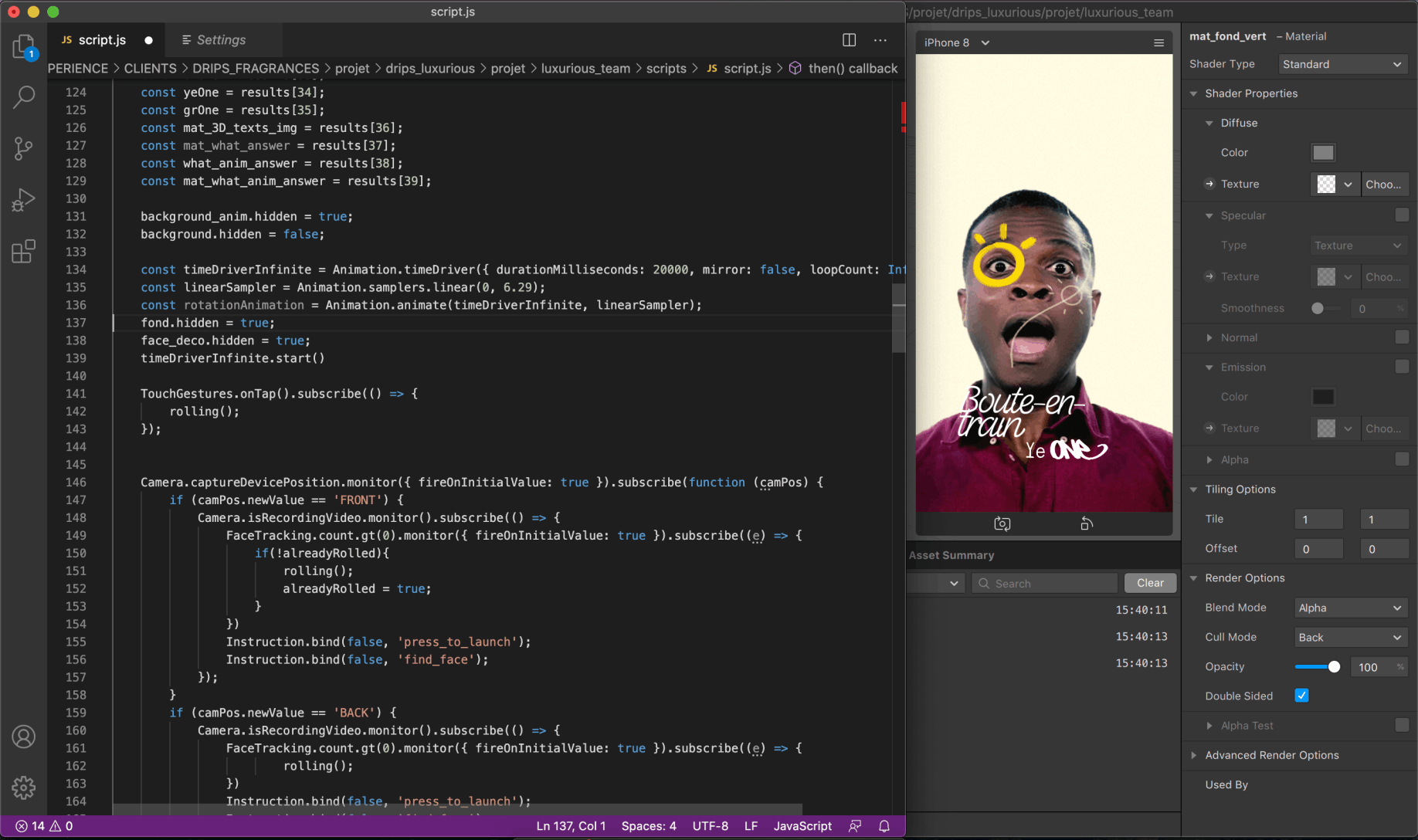
Spark AR - Scripting - Filtre Experience all right reserved.
Comment créer un filtre Instagram :
Lier une page Facebook à un profil Instagram
Pour connecter votre compte Instagram à une page Facebook:
- Connectez-vous à votre page Facebook sur votre ordinateur.
- Accédez aux paramètres en haut à droite de votre page.
- Cliquez sur Rôles de page dans la colonne de gauche et assurez-vous que vous êtes répertorié en tant qu'administrateur ou éditeur.
- Cliquez sur Instagram dans la colonne de gauche.
- Cliquez sur Connecter le compte.
- Saisissez le nom d'utilisateur et le mot de passe de votre compte Instagram. Notez que si vous avez un compte Instagram personnel, cette étape le convertira en compte professionnel.
Comment ajouter un AR Manager ?
Ajouter un AR Manager à votre page Facebook permet au créateur du filtre (AR Manager) de pouvoir publier et lier le filtre sur votre page Facebook et votre compte Instagram. Pour une publication sur Instagram, le compte Instagram doit être préalablement lié à la page Facebook.
Rendez-vous sur : Spark AR Hub Dashboard et suivez les étapes ci-dessous (voir image).
1) Cliquez sur votre profil en haut à droite
2) Cliquez sur "Settings"
3) Cliquez sur l'onglet "Permissions"
4) Choisissez votre page Facebook
5) Ajoutez un groupe
6) Entrez le nom pour le groupe : "Filtre Experience"
7) Ajoutez le profil Facebook du créateur du filtre : "Bastien Sarolea"
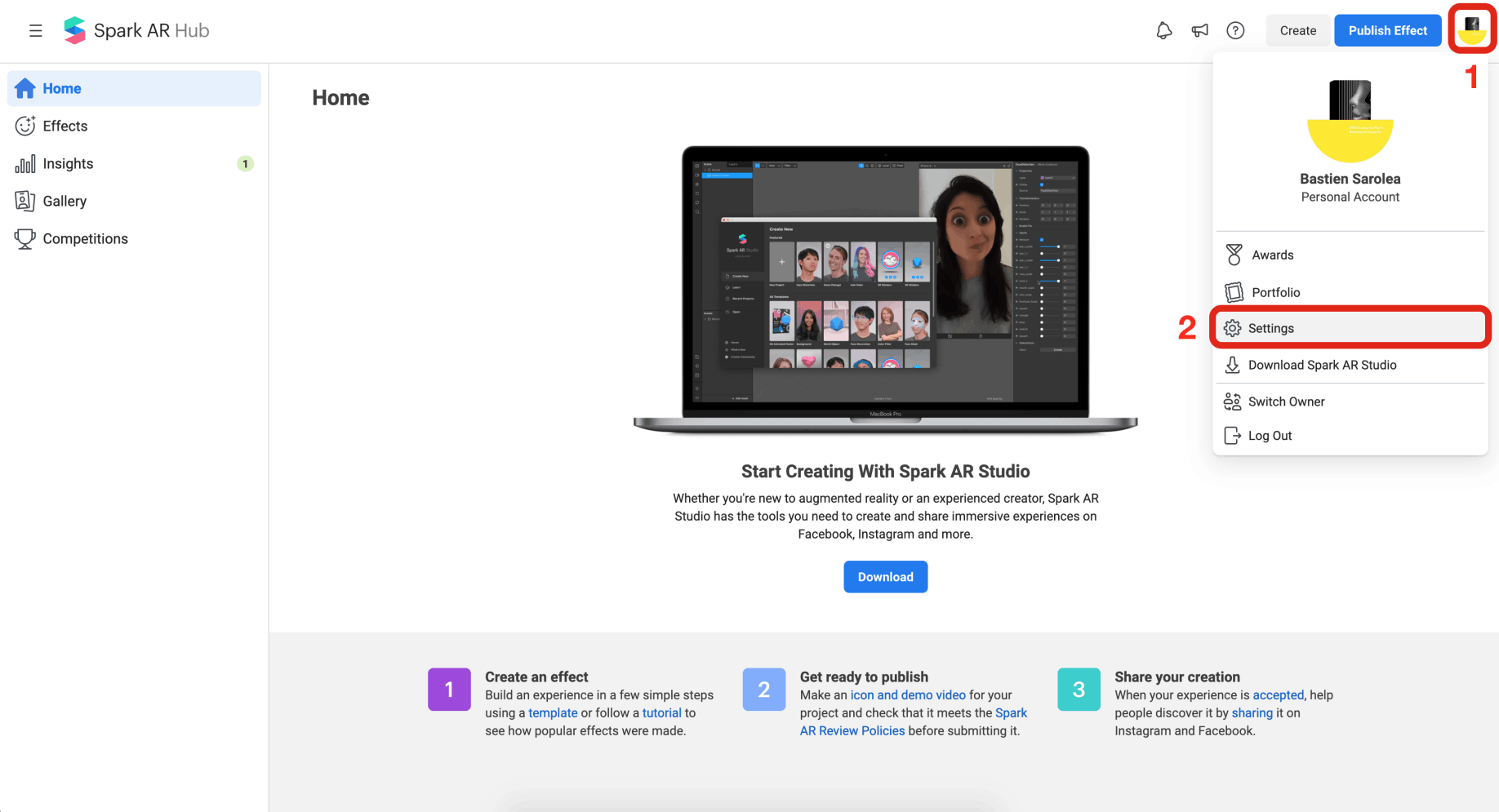
Filtre Experience - All right reserved
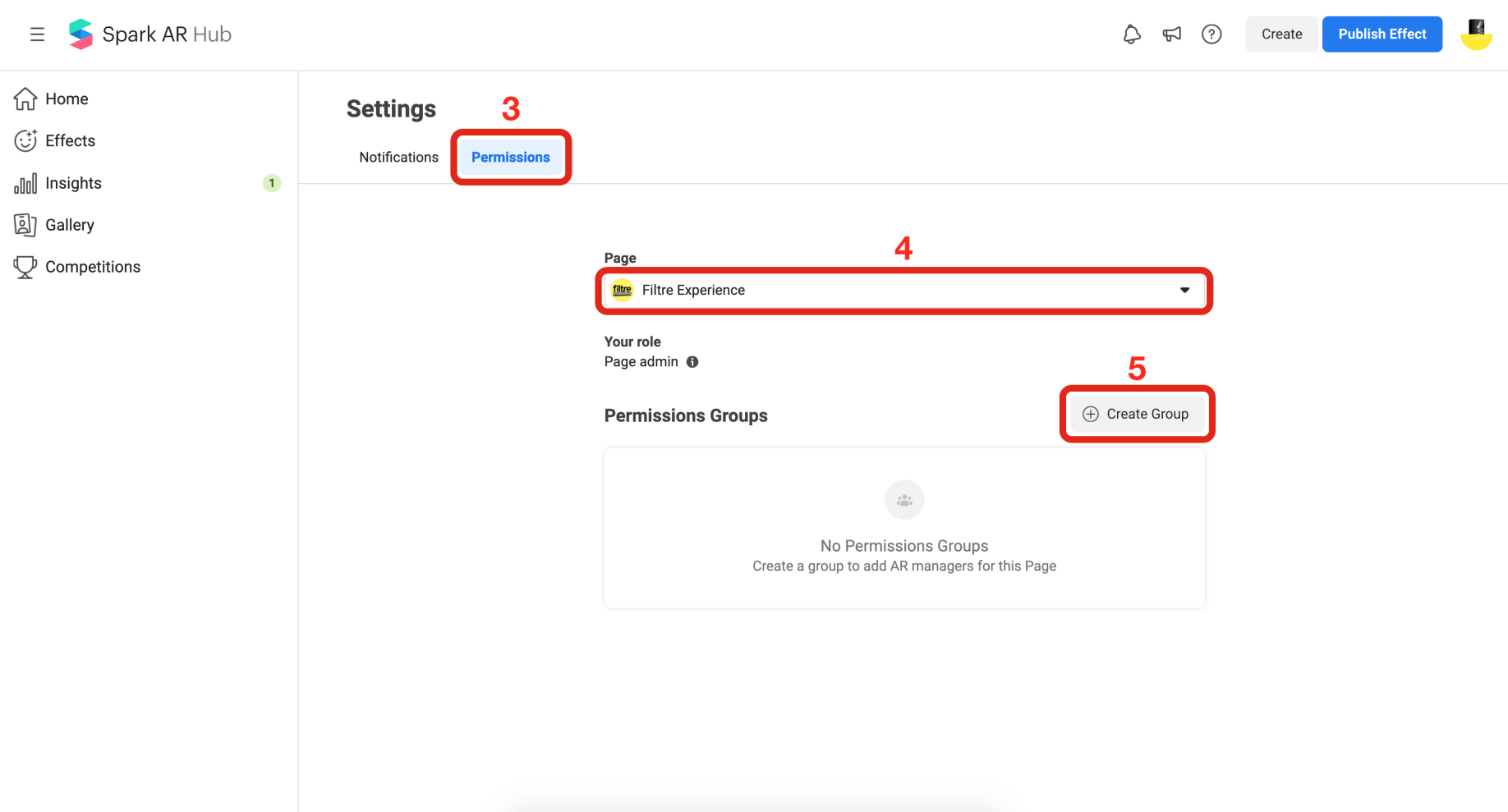
Filtre Experience - All right reserved
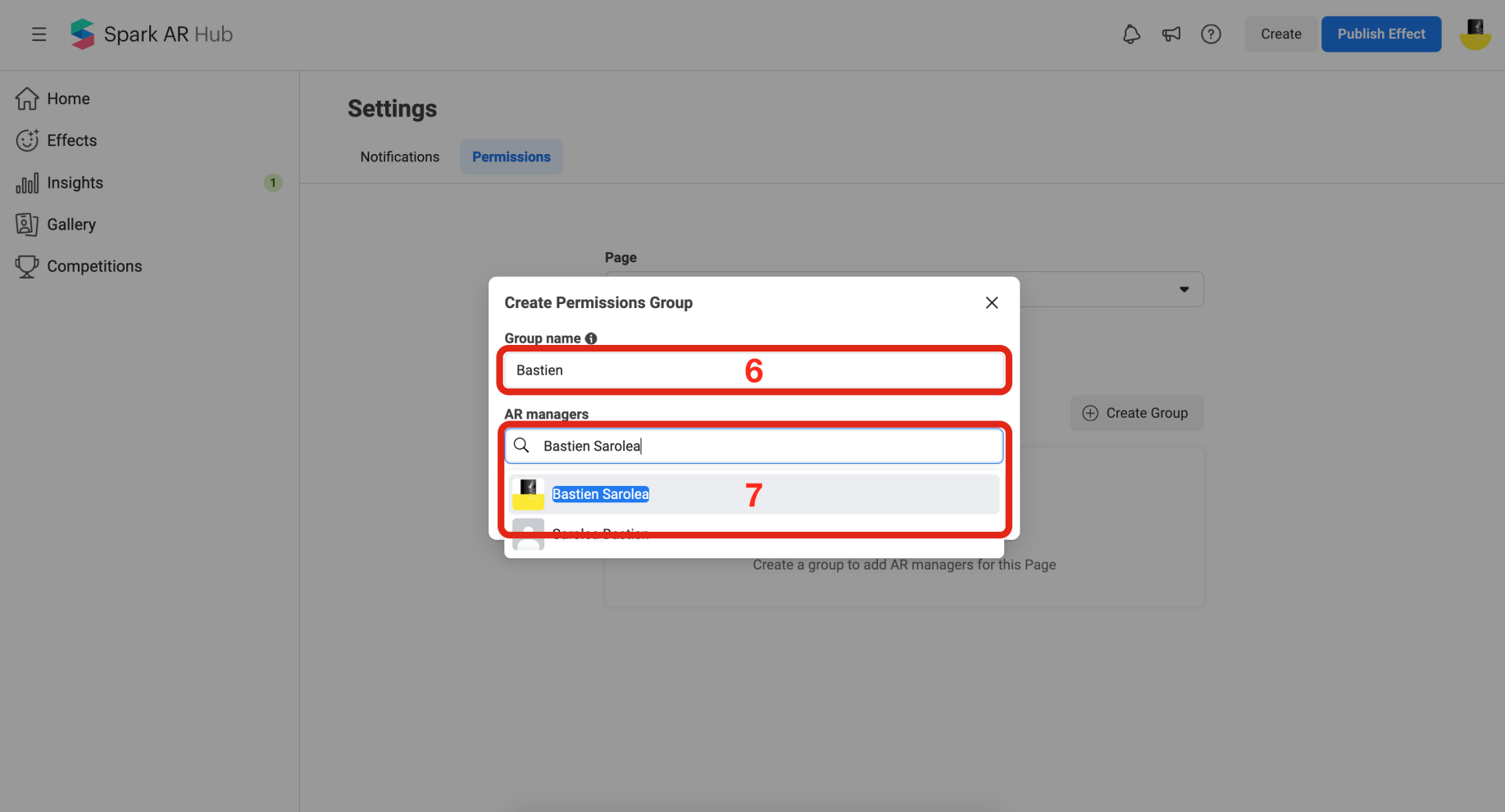
Filtre Experience - All right reserved
Filtre Experience crée vos filtres Instagram
Nous nous chargeons de tout pour vous!
L'équipe de Filtre Experience possède les skills nécessaires en :
- 2D sur Photoshop
- 3D sur Blender
- Programmation Javascript
- Logique par modules Patch
Nous sommes donc prêt pour pouvoir réaliser toute vos idées aussi techniques et complexes soient-elles!
La seule limite est votre imagination!


Commentaires
Enregistrer un commentaire
🖐 Hello,
N'hésitez pas à commenter ou vous exprimer si vous avez des trucs à dire . . .👉